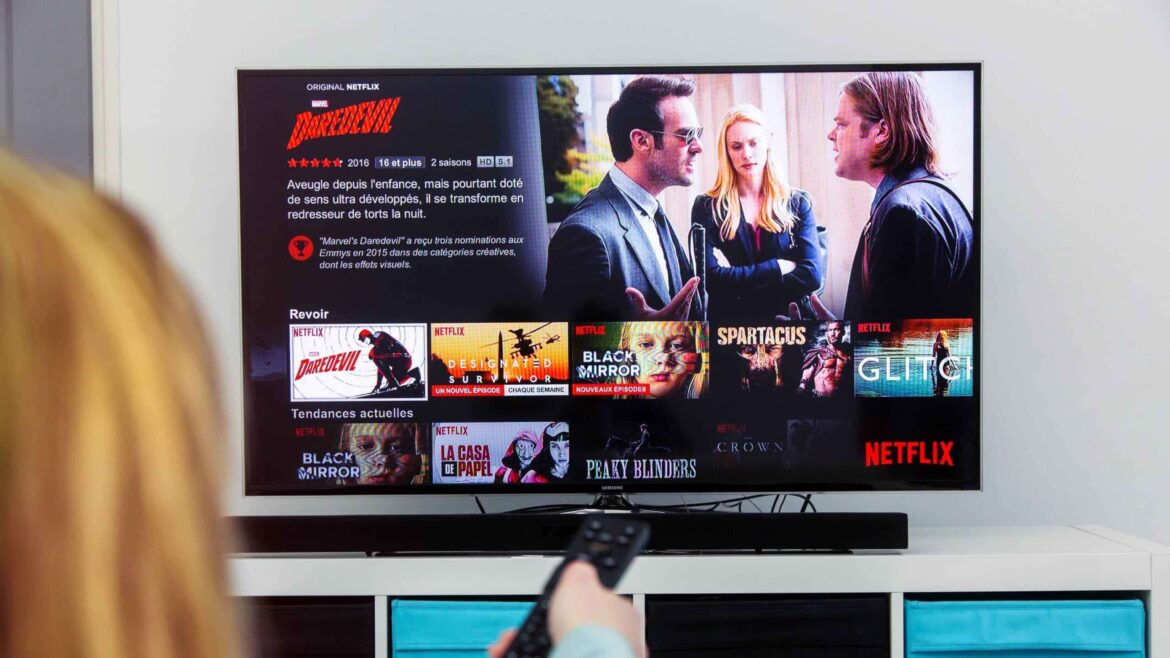396
サムスン スマート TV に Netflix をインストールする方法は簡単です。ストリーミングサービスで、シリーズや映画をオンデマンドで視聴できます。具体的な手順はこちらでご確認ください。
サムスン スマート TV に Netflix をインストールする手順
新しい Samsung Smart TV では、Netflix アプリがすでにプリインストールされている場合が多いです。その場合は、アプリを開くだけで、通常、インストールは必要ありません。ただし、デバイスにアプリが見つからない場合は、手動でインストールする必要があります。
- 次の手順に進む前に、Samsung Smart TVをインターネットに接続する必要があります。
- 次に、リモコンを取り出し、「Smart Hub」ボタンを押してください。
- 初回起動時には、利用規約に同意し、必要に応じてアップデートを実施する必要があります。
- プロセスが完了し、アプリのホーム画面が表示されるまでお待ちください。
- ホーム画面にNetflixが表示されているはずです。または、リモコンの矢印キーで検索画面に移動し、アプリを検索することもできます。[OK]を押してください。
- その後、インストールが開始されます。インストールが完了すると、Netflix は「Smart Hub」に表示されます。
- Netflix を使用するには、有効な Netflix アカウントが必要です。ログインは、アプリ内でアクセス情報を使用して直接行います。
- アプリに問題が発生した場合は、テレビの再起動、アプリのキャッシュの削除、またはアプリの再インストールが有効な場合があります。
- また、デバイスに最新のソフトウェアがインストールされていることを確認してください。デバイスがインターネットに接続されていることを確認してください。リモコンにメニューボタンがある場合は、メニューから「サポート」☻「ソフトウェア更新」に移動してください。
- リモコンにメニューボタンがない場合は、ホームボタンを押して、以下の手順に従ってください:「ホーム」 ☻ 「設定」 ☻ 「サポート」 ☻ 「ソフトウェア更新」。
- Samsung Smart TVのアプリが自動的に更新されるように設定してください。
Netflixが非対応のSamsungスマートテレビ
2015年以前に製造された一部のスマートテレビでは、Netflixがサポートされていない場合があります。ただし、これらのデバイスでも映画やシリーズを視聴する方法はあります。
- Amazon Fire TV Stick: Fire TV StickはHDMI経由でテレビに接続し、Netflixを含むさまざまなストリーミングサービスにアクセスできます。操作は付属のリモコンで行います。
- Google TV Streamer: Google TV Streamerは、現在販売終了となったChromecastの後継機種です。HDMIで接続し、独自のオペレーティングシステムを搭載しており、多数のストリーミングアプリにアクセス可能です。Netflixはユーザーインターフェースから直接アクセスできます。
- ゲームコンソール(例:PlayStation、Xbox):既に最新のゲームコンソールをお持ちの場合、ストリーミングにも使用可能です。Netflixはすべての主要なゲームコンソールでアプリとして利用可能で、スマートテレビと同じ機能を提供します。